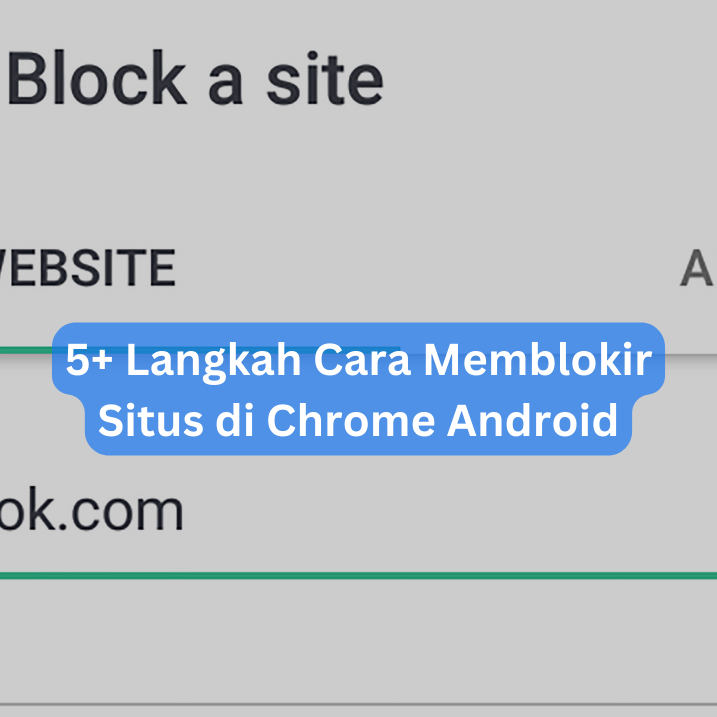blogpress.id – Bagaimana perasaanmu saat kamu tengah serius bekerja atau belajar, lalu tiba-tiba ada pop-up yang mengganggu? Atau mungkin kamu ingin membatasi akses ke situs tertentu karena alasan keamanan atau privasi? Google Chrome punya solusinya untuk kamu.
Kalau kamu mencari solusi yang praktis, ada aplikasi bernama BlockSite yang bisa kamu temukan di Google Play Store. Dengan aplikasi ini, kamu bisa dengan mudah memblokir situs-situs tertentu.
Tak hanya itu, Google Chrome juga memberikan opsi untuk menyesuaikan izin situs tanpa mengubah pengaturan awal.
Artinya, kamu bisa memberikan izin atau memblokir akses ke situs sesuai keinginanmu. Setiap situs akan mengikuti izin yang kamu atur, bukan pengaturan bawaan. Dengan memahami fitur-fitur ini, kamu bisa mengendalikan akses ke situs web sesuai kebutuhan, baik itu untuk urusan pribadi atau pekerjaan. Yuk, kita lihat lebih detail cara melakukannya!

Langkah Mudah Memblokir Situs di Chrome Android
1. Buka Aplikasi Chrome
Pertama-tama, buka aplikasi Chrome di perangkat Androidmu. Kamu bisa menemukannya di layar utama atau daftar aplikasi. Cukup ketuk ikon Chrome, dan voila! Kamu sudah masuk ke browser.
2. Kunjungi Situs yang Ingin Diblokir
Selanjutnya, kunjungi situs yang ingin kamu blokir. Caranya? Isi alamat situs atau URL di kolom yang tersedia, lalu tekan enter. Tunggu sebentar sampai situsnya muncul di layarmu.
3. Akses Pengaturan Izin Situs
Ketika situs yang ingin kamu blokir sudah terbuka, langkah berikutnya adalah mengakses pengaturan izin situs. Caranya mudah, temukan dan ketuk ikon kunci yang berada di sebelah kiri kolom URL. Dari sana, pilih opsi ‘Izin’.
4. Perbarui Izin Situs
Sekarang, kamu akan berada di menu Izin. Di sini, kamu bisa memperbarui izin situs sesuai keinginanmu. Misalnya, kamu dapat memilih untuk memblokir pop-up dan pengalihan, atau bahkan memblokir situs secara keseluruhan. Tentu saja, keputusannya ada di tanganmu!
5. Konfirmasi Pemblokiran Situs
Langkah terakhir, pastikan kamu mengonfirmasi keputusan untuk memblokir situs tersebut. Setelah kamu memilih untuk memblokir, situs tersebut tidak akan bisa diakses lagi di perangkat Androidmu.
Menggunakan Ekstensi BlockSite untuk Memblokir Situs di Chrome Android
Simak Cara Memblokir Situs di Chrome Android:
1. Instalasi Ekstensi BlockSite
Langkah pertama, unduh dan pasang aplikasi BlockSite dari Google Play Store. Caranya mudah, cukup ketik “BlockSite” di kotak pencarian, temukan aplikasi dengan ikon perisai, dan tekan “Pasang.” Dalam sekejap, aplikasi ini akan siap digunakan di perangkat Androidmu.
2. Menggunakan Aplikasi BlockSite dan Menambahkan Situs yang Ingin Diblokir
Setelah aplikasi terpasang, buka BlockSite. Di sana, kamu akan melihat ikon hijau di sudut kanan bawah. Ketuk ikon tersebut, lalu masukkan nama domain atau kata kunci dari situs yang ingin kamu blokir.
3. Menjadwalkan Pemblokiran Situs
Salah satu fitur menarik dari BlockSite adalah kemampuannya untuk menjadwalkan waktu pemblokiran. Dengan fitur ini, kamu dapat menentukan kapan situs tertentu akan diblokir. Misalnya, kamu bisa memblokir situs hiburan selama jam kerja atau jam belajar.
4. Menggunakan Fitur Kata Kunci
Ada situs-situs tertentu yang ingin kamu hindari, tetapi semuanya memiliki tema atau kata kunci yang serupa? BlockSite punya solusinya. Kamu bisa memblokir sekelompok situs berdasarkan kata kunci tertentu. Jadi, jika kamu memblokir kata “game,” semua situs yang memiliki kata itu akan otomatis diblokir.
5. Aktifkan Fitur Penguncian dengan Kata Sandi
Takut ada orang lain yang akan mengubah pengaturan BlockSite mu? Kamu bisa mengaktifkan fitur penguncian dengan kata sandi.
Dengan fitur ini, setiap kali ada yang ingin mengakses atau mengubah pengaturan BlockSite, mereka harus memasukkan kata sandi yang telah kamu tetapkan.
Menggunakan Aplikasi Pihak Ketiga
Kalau kamu sering terganggu oleh notifikasi dari aplikasi atau situs saat sedang belajar atau bekerja, pertimbangkan untuk menggunakan AppBlock.
App ini dirancang khusus untuk membantu kamu memblokir aplikasi dan situs yang mengganggu, supaya kamu bisa fokus pada hal-hal penting.
Fitur AppBlock
Ingin tahu fitur-fitur keren yang ditawarkan oleh AppBlock? Yuk, simak penjelasannya!
1. Blokir Aplikasi dan Situs Web Mengganggu
AppBlock punya kelebihan bisa memblokir aplikasi atau situs web tertentu. Setelah kamu memutuskan untuk memblokirnya, kamu nggak bisa mengakses lagi.
2. Blokir dengan Kata Kunci
AppBlock nggak hanya memblokir berdasarkan nama aplikasi atau situs, tapi juga dengan kata kunci. Ini sangat membantu jika kamu ingin memblokir sekelompok aplikasi atau situs dengan tema yang sama.
3. Atur Jadwal Pemblokiran
Kamu bisa mengatur jadwal blokir khusus. Misalnya, kalau kamu pengin fokus kerja tanpa terganggu media sosial, atur jadwal blokirnya di AppBlock.
4. Aktifkan Fitur Penguncian dengan Kata Sandi
AppBlock punya fitur penguncian dengan kata sandi untuk menjaga pengaturan kamu. Jadi, nggak ada orang lain yang bisa merubah pengaturan blokirmu tanpa tahu kata sandi yang kamu tentukan.
Caranya simpel, unduh dan pasang AppBlock dari Google Play Store atau Apple App Store. Lalu, buka app-nya, buat profil blokir sesuai keinginanmu, atur jadwal, dan aktifkan fitur penguncian. Kamu juga bisa cek statistik penggunaan ponselmu untuk melihat seberapa efektif AppBlock membantumu.
Keamanan dan Privasi Data Digital
Privasi data digital merupakan hak asasi yang diakui di seluruh dunia. Oleh karena itu, melindungi data pribadi dari ancaman seperti peretasan dan penyalahgunaan data bukan hanya pilihan, tetapi menjadi kewajiban. Salah satu langkah untuk menjaga keamanan dan privasi saat beraktivitas di internet adalah dengan memanfaatkan fitur-fitur keamanan yang ditawarkan oleh browser.
Salah satunya adalah Google Chrome, yang merupakan salah satu browser paling populer. Chrome memiliki berbagai fitur keamanan yang bisa kamu manfaatkan, seperti mode HTTPS-First dan DNS Aman.
Mode HTTPS-First
Fitur ini memastikan bahwa Chrome selalu mencoba untuk memuat situs melalui koneksi HTTPS. HTTPS adalah protokol yang mengenkripsi data kamu, sehingga saat mengakses situs yang aman, data kamu akan terlindungi dari pihak yang tidak bertanggung jawab. Caranya sangat mudah:
- Buka aplikasi Chrome.
- Klik ikon ‘Lainnya’ di pojok kanan atas, lalu pilih ‘Setelan’.
- Pilih ‘Privasi dan Keamanan’.
- Kemudian, klik ‘Keamanan’.
- Aktifkan opsi ‘Selalu gunakan koneksi aman’.
DNS Aman (Secure DNS)
Fitur ini membantu menjaga privasi kamu ketika Chrome mencari alamat IP dari situs yang kamu kunjungi. Dengan mengaktifkan DNS Aman, informasi kamu akan dienkripsi selama proses pencarian. Cara mengaktifkannya pun mudah:
- Buka aplikasi Chrome.
- Klik ‘Lainnya’ di pojok kanan atas, lalu pilih ‘Setelan’.
- Pilih ‘Privasi dan Keamanan’, kemudian ‘Keamanan’.
- Di situ, kamu bisa memilih untuk mengaktifkan atau menonaktifkan ‘Gunakan DNS Aman’.
Kamu bisa memilih perangkat lunak keamanan yang tepercaya, membuat kata sandi yang kuat, dan tentu saja, berhati-hati saat memberikan informasi pribadi di situs atau aplikasi yang kamu gunakan.
Selamat mencoba Sobat!